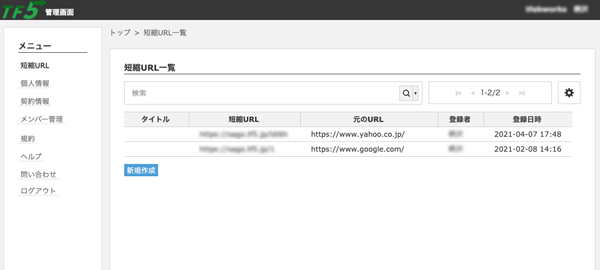使い方
TF5(ティーファブGo)とは
長いURL(以下「元のURL」)を短くする短縮URLサービスです。URLを短くすることにより、言葉やプリントでURLを簡単に伝えることができます。また、URLが短くなるのでQRコードにした場合も画像を小さくすることができます。
例:145.jp/6
パスワード機能
パスワードを入力しないと元のURLに飛ぶことができない設定が可能です。
Google Document パスワード付きPDF化機能
元のURLにGoogle Documentの公開URLをセットすると自動的にPDF化を行うことができる機能です。作成された短縮URLにアクセスすると、PDFがダウンロードされるようになります。これにより元のURLを隠す事ができます。
さらにパスワードをセットするとパスワード付きPDFに変換します。これにより、情報漏えいリスクを軽減するができます。
プラン
横スワイプで閲覧できます。
| サブドメイン | 専用ドメイン | ||
|---|---|---|---|
| 短縮URLのドメイン | ●●●.tf5.jp | ●●●.jp | |
| 登録できる短縮URL | 1,000個 | 10,000個 | 10,000個 |
| 管理者 | 1人 | 複数人(上限なし) | 複数人(上限なし) |
| 備考 | ※学校(国立・公立・私立の学校)のお客様は1年間おためし無料があります。 ※TF5はドメイン単位での契約になるので、1つの契約(ドメイン)に対して複数の学校でご利用いただけます。 | ||
料金表はこちらをご覧ください。
サブドメインプラン
●●●.tf5.jp の ●●● の部分をお客様専用にご希望に合わせてご用意するプランです。こちらのプランではシングルユーザー、マルチユーザーのいずれかをお選びいただけます。
シングルユーザー
- 管理画面へのログインID,Passwordは一人分発行されます。
- 登録できる短縮URL数は1,000個まで。
マルチユーザー
- 管理画面は複数の人で運用する事ができます。
- 登録できる短縮URL数は10,000個まで。
- 学校(国立・公立・私立の学校向け)1年間おためし無料サービスを提供しております。
専用ドメインプラン
●●●.jp の ●●● の部分をお客様専用にご希望に合わせてご用意するプランです。こちらのプランはマルチユーザーのみになります。
マルチユーザー
- 管理画面は複数の人で運用する事ができます。
- 登録出来る短縮URL数は10,000個まで。
- 学校(国立・公立・私立の学校向け)1年間おためし無料サービスを提供しております。
お客様が既にお持ちのドメインでの運用は行っておりません。アルファベットが分からない小学生低学年でも打てるように「数字.jp」で運用されたい方は、こちらのプランを選択してください。
▼「3桁数字.jp」の空き状況(2023/7/21時点)
- 062.jp
- 064.jp
- 066.jp
- 076.jp
- 087.jp
- 146.jp
- 215.jp
- 239.jp
- 251.jp
- 261.jp
- 264.jp
- 274.jp
- 276.jp
- 282.jp
- 286.jp
- 287.jp
- 295.jp
- 306.jp
- 316.jp
- 325.jp
- 359.jp
- 372.jp
- 374.jp
- 376.jp
- 382.jp
- 387.jp
- 391.jp
- 416.jp
- 421.jp
- 431.jp
- 437.jp
- 438.jp
- 452.jp
- 453.jp
- 454.jp
- 460.jp
- 471.jp
- 472.jp
- 476.jp
- 479.jp
- 482.jp
- 484.jp
- 485.jp
- 491.jp
- 492.jp
- 494.jp
- 495.jp
- 527.jp
- 534.jp
- 541.jp
- 545.jp
- 547.jp
- 549.jp
- 550.jp
- 574.jp
- 576.jp
- 582.jp
- 584.jp
- 587.jp
- 597.jp
- 605.jp
- 607.jp
- 608.jp
- 613.jp
- 619.jp
- 622.jp
- 623.jp
- 624.jp
- 631.jp
- 632.jp
- 638.jp
- 641.jp
- 644.jp
- 646.jp
- 647.jp
- 649.jp
- 651.jp
- 653.jp
- 657.jp
- 658.jp
- 669.jp
- 671.jp
- 672.jp
- 674.jp
- 675.jp
- 681.jp
- 682.jp
- 690.jp
- 691.jp
- 692.jp
- 693.jp
- 694.jp
- 697.jp
- 699.jp
- 706.jp
- 709.jp
- 715.jp
- 719.jp
- 736.jp
- 740.jp
- 742.jp
- 748.jp
- 751.jp
- 757.jp
- 769.jp
- 782.jp
- 791.jp
- 796.jp
- 801.jp
- 814.jp
- 842.jp
- 843.jp
- 849.jp
- 852.jp
- 853.jp
- 856.jp
- 857.jp
- 862.jp
- 865.jp
- 873.jp
- 894.jp
- 895.jp
- 897.jp
- 915.jp
- 918.jp
- 934.jp
- 936.jp
- 937.jp
- 938.jp
- 939.jp
- 941.jp
- 942.jp
- 947.jp
- 948.jp
- 949.jp
- 952.jp
- 953.jp
- 957.jp
- 959.jp
- 964.jp
- 967.jp
- 977.jp
- 978.jp
- 984.jp
- 985.jp
なお、「4桁数字.jp」はかなり空きがあります。空いているドメインは https://whois.jprs.jp/ で検索する事ができます。
申し込み手順
- ご希望するサブドメインもしくは専用ドメインの空きがあるか確認してください。
- サブドメインの確認方法
- (ご希望するサブドメイン).tf5.jp にブラウザでアクセスし、「こちらのサブドメインはまだ使用されていません」という表示になることをご確認ください。
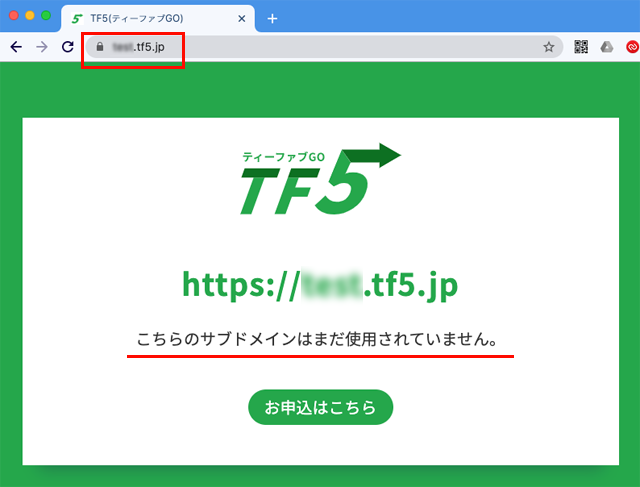
- 専用ドメインの確認方法
- (ご希望するドメイン).jp を https://whois.jprs.jp/ で検索し「該当するデータがありません」という表示になる事をご確認ください。
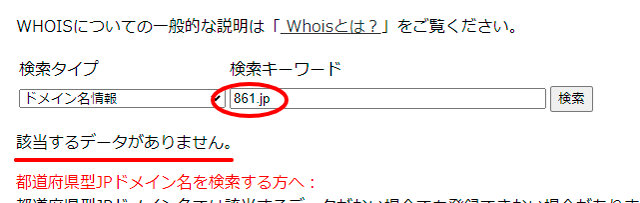
- 申し込みフォームからご希望のドメインをお申し込みください。
個人、企業、他(学校以外の方)
- 希望するドメインを確保した後に、お支払い方法をメールにてご案内させていただきます。
- お支払い完了から3営業日以内に、管理画面のログインIDをメールにてお知らせさせていただきます。
- 課金は支払い完了日から7日後にスタートします。課金は支払い完了日からの7日間は設定作業期間(非課金)となっております。
学校(国立・公立・私立)の方
- 学校の管理職の方にお電話で申し込み確認をさせていただきます。
- 確認から3営業日以内に、ドメインを確保し、管理画面のログインIDをメールにてお知らせさせていただきます。
- 1年間おためし無料期間は、このメールを送信した日が起算日となります。
- 半年が経過したところで、2年目以降の継続意志確認をさせていただきます。
管理画面
ブラウザで https://console.tf5.jp/user にアクセスし、ログインIDとパスワードを入力してください。
※Internet Explorerは非対応
短縮URLの作り方
- 管理画面にログインしたら左サイドメニューにある「短縮URL」を選択し、ブルーの「新規作成」ボタンを押します。
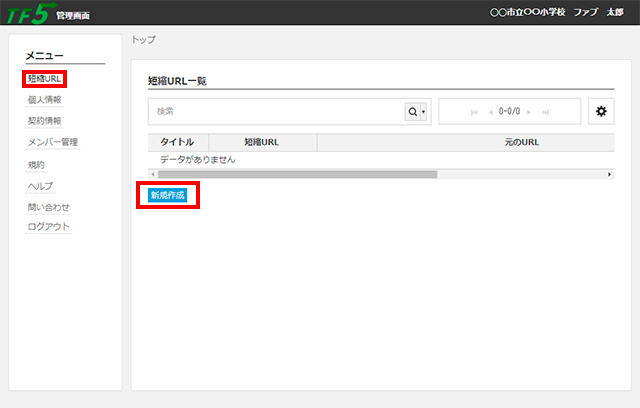
-
必要に応じて「タイトル」「短縮URL」「元のURL」「パスワード」の項目に入力していきます。
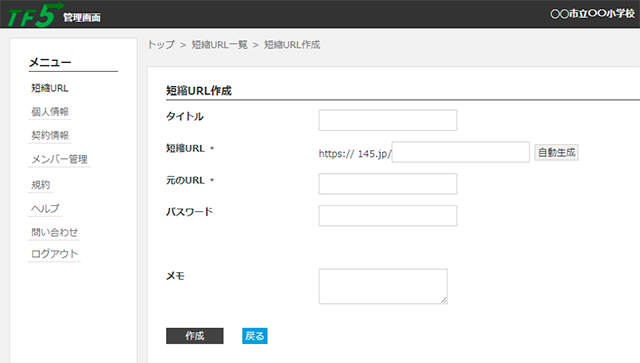
- タイトル
- インターネット上に公開される事はありません。管理用上のタイトルになります。マルチユーザーで利用される方は、タイトルの命名ルールを取り決めて置くと良いと思います。
- 短縮URL【必須】
- 手入力する方法と、「自動生成」ボタンでランダムな文字列入力する方法があります。マルチユーザーで手入力をされる場合は、短縮URLの命名ルールを取り決めて置くと良いと思います。
- 元のURL【必須】
- 飛び先のURLです。
- パスワード
- パスワードをセットすると、「元のURL」に飛ぶ前にパスワードを聞かれるようになります。ただし、パスワードを設定しても、「元のURL」がシェアされてしまえば情報漏洩してしまいます。
Google Documentの「共有」を「リンクを知っている人全員」に設定し、その共有URLを「元のURL」に貼り付けると、「パスワード」の入力欄の下にGoogle Document PDF公開のチェックボックスが現れます。これにチェックを入れると「元のURL」には飛ばずにPDFの閲覧画面になります(環境によってはダウンロードになる可能性があります)。これによりGoogle Documentの「元のURL」を隠蔽することができ、URLがシェアされるリスクを抑制することができます。
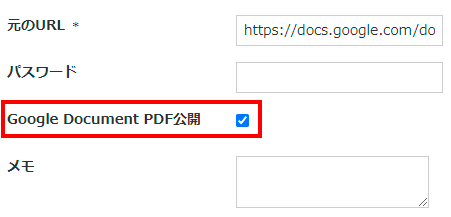
さらに「パスワード」をセットすれば、パスワード付きのPDFが自動生成されます。ダウンロードしたPDFが流出しても一定の情報漏えいリスクを抑制することができます。
- 入力を終え、「作成」ボタンを押せば短縮URLの作成は完了です。
メンバー管理
マルチユーザーでご利用の場合は、申し込みされた人は権限が「管理者」となります。
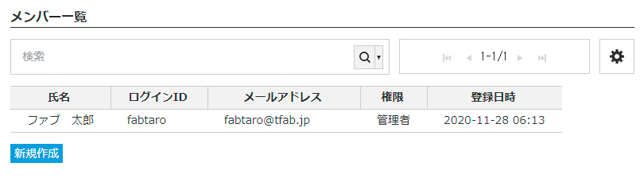
「管理者」は他のメンバーを「新規作成」ボタンで作成することができます。この際、他のメンバーにも「管理者」の権限を与えることができます。
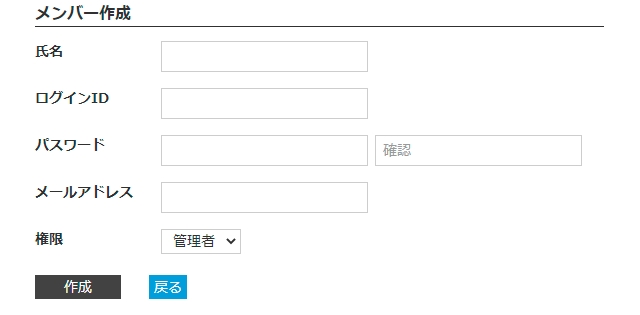
Chrome拡張
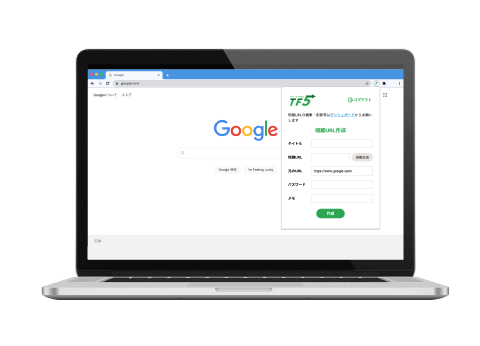
「TF5(ティーファブGO)」のChrome拡張機能では、現在開いているwebページの短縮URLやQRコードを簡単に作成することが可能です。なお、ご利用にあたってはTF5への申込みが完了している必要がございます。TF5のChrome拡張機能はChromeウェブストアからご利用いただけます。
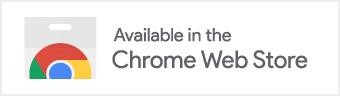
使い方
- chromeウェブストアにアクセスし、Chromeに追加ボタンをクリックしてTF5の拡張機能を追加します。
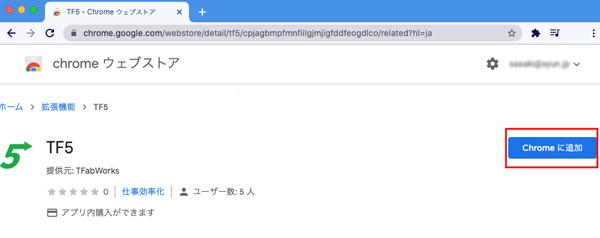
- TF5の拡張機能アイコンをクリックし、ログイン画面がポップアップ表示されたら「ログインID」「パスワード」を入力してログインします。
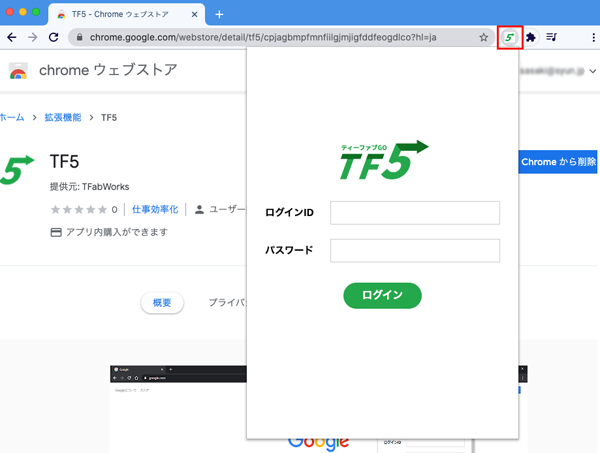
- ログイン後、短縮URLを作成したいページを表示した状態でTF5の拡張機能アイコンをクリックします(今回はhttps://www.google.com/の短縮URLを作成)。「元のURL」は既に入力されている状態なので、それ以外の項目を入力したら作成ボタンを押してください。「短縮URL」の項目以外は任意です。
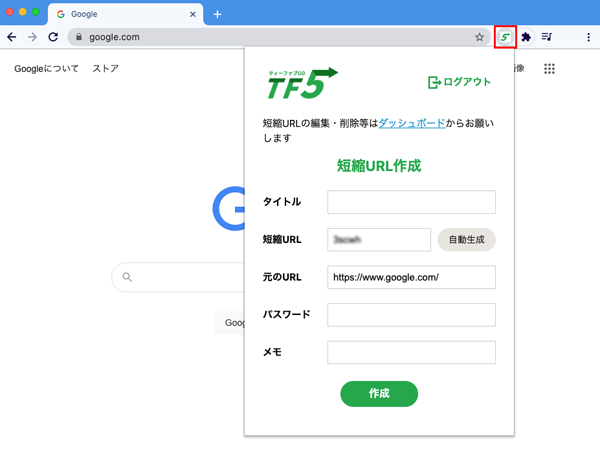 Google ドキュメントのページで拡張機能を使用すると「PDFにして公開する」のチェックボックスが表示されます。チェックを入れて作成ボタンを押すと、Google ドキュメントの短縮URLと一緒にPDFファイルが自動で作成されます。作成された短縮URLにアクセスすると「元のURL」には飛ばずに、自動で作成されたPDFの閲覧画面になります。※この機能を使用する場合は、対象のGoogle ドキュメントの共有を「リンクを知っている人全員」に設定しておく必要があります。
Google ドキュメントのページで拡張機能を使用すると「PDFにして公開する」のチェックボックスが表示されます。チェックを入れて作成ボタンを押すと、Google ドキュメントの短縮URLと一緒にPDFファイルが自動で作成されます。作成された短縮URLにアクセスすると「元のURL」には飛ばずに、自動で作成されたPDFの閲覧画面になります。※この機能を使用する場合は、対象のGoogle ドキュメントの共有を「リンクを知っている人全員」に設定しておく必要があります。
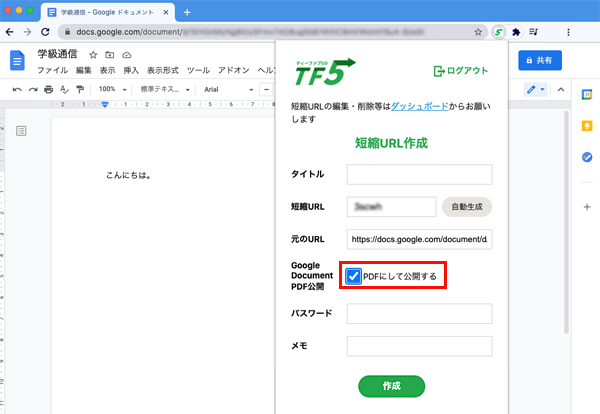
- 作成ボタンを押すと、短縮URLとQRコードが表示されます。
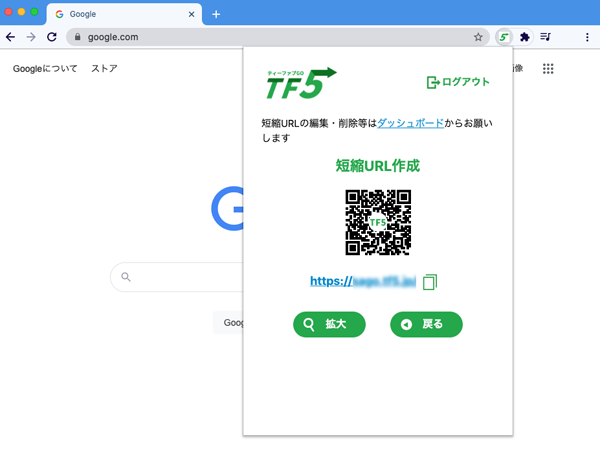 また、拡大ボタンを押すと別ウィンドウが立ち上がり画面いっぱいにQRコードを表示させることができるので、実機でQRコードを読み取ってもらう時も便利です。
また、拡大ボタンを押すと別ウィンドウが立ち上がり画面いっぱいにQRコードを表示させることができるので、実機でQRコードを読み取ってもらう時も便利です。
- chrome拡張機能で作成された短縮URLは管理画面から削除、編集が可能です。